Acfunlocalizer是一款简单实用的AcFun视频弹幕下载转换器,弹幕已经成了广大网友看视频的新玩法,用户可以边看边吐槽。很多弹幕吐得是及其有水平,那么怎么才能下载下来呢?通过该软件,用户可以直接下载AcFun网站中的弹幕视频,您只需将下载链接地址复制到软件中,就能立即下载视频了,同时还可以下载弹幕字体,非常实用;该软件支持视频下载、合并、修复、弹幕转换、弹幕过滤等操作,您可以将视频进行本地视频进行合并,连接本地的视频成为一个整体,同时会连接对应的弹幕并转换,利用修复功能,可以修复不能播放的视频,非常方便!对于acfun视频经常更换ip地址,acfunlocalizer提供了配置功能,可以自行设置ip,自动去除h263头,去掉前置黑屏,让用户可以更好的下载视频!还在等什么,喜欢的朋友快来下载体验吧!

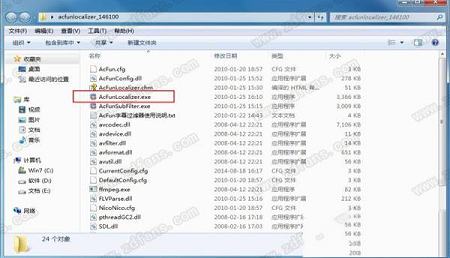
2、点击添加功能,用户可以将视频的下载地址复制到软件中进行下载;

3、任务分类,全部任务,正在下载,已完成,发生错误,视频修复等信息都会出现在这里;

4、支持转换本地字幕、合并本地视频、修复无法播放的视频;

5、配置功能,输入形如xxx.xxx.xxx.xxx的acfun服务器的IP地址,由于acfun服务器经常会换ip,所以需要在IP改变的时候修改此处的设置!

字体选择选择输出时采用的字体
大设置输出的大号字字体大小,单位是pt.
中设置输出的中号字字体大小,单位是pt.
小设置输出的小号字字体大小,单位是pt.
2、字间距设置
大设置输出的大号字字体字间距大小,单位是pt.
中设置输出的中号字字体字间距大小,单位是pt.
小设置输出的小号字字体字间距大小,单位是pt.
3、行间距设置
大设置输出的大号字字体行间距大小,单位是pt.
中设置输出的中号字字体行间距大小,单位是pt.
小设置输出的小号字字体行间距大小,单位是pt.
4、预设字体大小设置
大预设的大号字体大小,程序以此判断是否为大号字,请尽量不要修改
中预设的中号字体大小,程序以此判断是否为中号字,请尽量不要修改.
小预设的大号字体大小,程序以此判断是否为小号字,请尽量不要修改.
5、杂项
走马灯显示时间走马灯模式的字幕从右向左飞行时间,从第一个字出现到最后一个字消失为止。
渐隐显示时间底/顶端渐隐模式字幕的显示时间。
走马灯模式字幕起始位置在走马灯模式第一时刻出现在屏幕上时,第一个字位于屏幕的位置,单位为视频宽度的百分比。
视频宽高比视频宽与高的比例,只能输入小数,请输入尽可能多的有效数字。
是否去除末尾半角空格勾选表示去除;有些字幕末尾的半角空格是不计入显示长度的,如果转换效果怎么调整都不符合原始效果,可以试试将这个勾选。
6、下载配置
服务器IP输入形如xxx.xxx.xxx.xxx的acfun服务器的IP地址,由于acfun服务器经常会换ip,所以需要在IP改变的时候修改此处的设置;一般不需要修改。另外,本下载器不提供nico视频的下载,所以不要尝试填写nico的IP,下载nico视频请使用BOON-SUTAZIO下载视频勾选表示下载字幕时会把视频一起下载下来。
可以从IE缓存中获取勾选表示如果IE缓存中存在该视频,则从IE缓存中直接读取视频而不需重新下载
最大下载线程数指的是同时下载的任务的个数,1-3,每个任务是单线程下载。
是否自动修复视频勾选表示下载时会自动按设置选项修复下载的视频,可修复的范围包括前一秒黑以及前置黑屏。
7、转换配置
载入转换设置程序预设有默认,acfun,旧acfun,nico四种转换设置,在转换不同站点的字幕时请注意选择正确的配置,保存设置保存当前的设置以留作后用,保存包括下载配置,也包括后面的高级配置。
AcFun新播放器模式勾选表示当前解析字幕模式为AcFun新播放器模式,如果要转换AcFun新播放器字幕,除选中此项外,还需要载入相应的配置
AcFun旧播放器模式勾选表示当前解析字幕模式为AcFun旧播放器模式,如果要转换AcFun旧播放器字幕,除选中此项外,还需要载入相应的配置
Nico播放器模式勾选表示当前解析字幕模式为Nico播放器模式,如果要转换Nico播放器字幕,除选中此项外,还需要载入相应的配置UTF-8字幕输出时采用UTF-8编码。
Unicode/TD> 字幕输出时采用Unicode编码。
走马灯模式/TD> 选中表示字幕输出时会输出从右向左飞的走马灯模式的字幕。
底端渐隐模式/TD> 选中表示字幕输出时会输出底端渐隐模式的字幕。
顶端渐隐模式/TD> 选中表示字幕输出时会输出顶端渐隐模式的字幕。
特效弹幕/TD> 选中表示字幕输出时“只”会输出带有特效的字幕。特效一般定义为带有颜色的,以及所有的非走马灯模式字幕。如果需要更精细调整,请先使用AcFun弹幕过滤器过滤后再转换。
弹幕退避/TD> 选中时字幕输出会预先对新入弹幕是否会追及之前的弹幕进行判断,如果会发生追及,字幕将像acfun网站的那样退避到其它的行。
8、修复配置
自动去除H263头勾选表示修复时会自动去掉加载的H263的头,一般这种被称为前一秒黑压制技术。
去掉前置黑屏勾选表示修复时会自动去掉前置的大量黑屏,一般会有7分钟以上的黑屏。
主页”Ribbon提供了如下命令:
9、下载栏
添加添加新的下载任务,添加成功后会自动下载,直至下载完成或出现错误或者手动停止。
开始开始下载任务,只对处于停止状态的任务有效。
停止停止下载中的任务。
删除删除列表中的任务,除正在下载的任务外都可删除。
更新只能对一个已成功下载的任务使用,它可以下载最新的弹幕并与原有的弹幕合并成为一个。
10、弹幕转换
转换本地字幕转换已经保存在本地的字幕,支持acfun,旧acfun和nico的字幕格式,转换前请先在“配置”->“载入转换设置”中选择对应的设置。
11、视频合并
合并本地视频连接本地的视频成为一个整体,同时会连接对应的弹幕并转换,转换前同样注意要设置转换参数。
12、视频修复
修复本地不能播放的视频主要用于修复采用了前一秒黑以及前置黑屏等技术特殊压制的视频,修复前注意要设置修复参数。
2、acfun/nico格式弹幕转换为本地可播放的ass字幕
3、合并下载的多段视频文件
4、修复由于各种压缩技术播放不能或不畅的Flv视频
5、过滤acfun/nico弹幕
6、支持多任务同时下载
7、利用ssa字幕高度还原AcFun与bilibili弹幕效果
8、还支持nico视频下载以及字幕解析转换
9、可以设置载入弹幕后自动播放、还是自动延迟及弹幕滑行速度;
10、可以设置播放窗口大小和弹幕字体样式;
11、可以自主的选择多个渲染和解码模式,适应不同的需要;
12、可以自主设计打开文件、载入弹幕、播放、停止等功能的快捷键。
13、分析AcFun弹幕格式,以列表形式显示
14、可根据输入的查询条件显示符合条件的字幕
15、可以将指定条的弹幕保存为新弹幕文件
16、支持字幕字段排序显示
可以,你可以点击“配置”,并在下载设置面板中将“下载视频”的勾去掉,然后点击OK。
2、我能否从浏览器的缓存中直接复制视频?
可以,只要你在设置中将下载设置面板中的“可以从IE缓存中获取”,程序就会自动寻找是否有缓冲,如果没有,则直接从互联网下载。但是程序目前不支持从其它浏览器缓存中获取视频。
3、AcFun的地址老变,有时候就下载不下来了,怎么办?
在设置里修改acfun的IP地址,注意要写IP哦~
4、我以前用过其它一些下载弹幕的工具,我不需要从网络上再次下载弹幕,有没有办法转换本地的弹幕成SSA格式的字幕?
可以,你可以点击“转换本地字幕”,并选择需要转换的文件,一次可以选择多个弹幕批量转换。
5、以前AcFun网站的弹幕格式与现在的不同,可以转换吗?
acfunlocalizer拥有下载老版acfun网站的视频与弹幕的功能,下载转换时可以自动识别老版与新版,但是在转换本地时,需要要“配置”中载入相应的设置。
6、有些视频在acfun上被分割成了part1,part2这样的,如何下载并合并成同一个文件?
第一步像普通视频一样将每一部分都下载下来,(你会发现在你观看part2时与part1时的地址是不一样的);下载完成后, 点击"合并本地视频",在弹出窗口中点击"+"增加你要连接的视频, 在左边的列表中从上到下的顺序为连接的顺序,你可以用"↓""↑"来控制它们的顺序,可以通过"-"删除不需要连接的视频,设定好后点"OK", 程序会弹出一个用于设定保存名称的窗口,输入要保存的名字点击保存即可. 注意:在连接视频时字幕要与视频同名且在同一目录下。
7、为什么转换后的字幕在播放本地视频的时候没有出现弹幕?
请安装k-lite mega codec pack或者“完美解码”这样的包含vobsub的解码包。并且要保证字幕名字与视频名字相同,且文件在同一目录下。个人更推荐klite mega codec pack!
8、清除缓存.bat这个是干什么用的?
由于下载会使用到系统的缓存文件夹,大量下载后可能会在里面产生一些垃圾文件,您可以运行这个批处理文件,用于释放空间。
2、增加下载时自动修复视频功能;
3、增加修复选项设置,与下载时是否自动修复选项设置;
4、修改了程序窗口标题。

使用说明
1、下载解压,得到acfun视频弹幕下载转换器软件,双击“acfunlocalizer.exe”打开软件;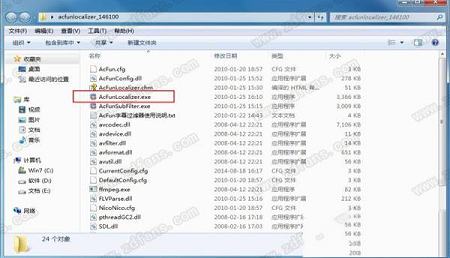
2、点击添加功能,用户可以将视频的下载地址复制到软件中进行下载;

3、任务分类,全部任务,正在下载,已完成,发生错误,视频修复等信息都会出现在这里;

4、支持转换本地字幕、合并本地视频、修复无法播放的视频;

5、配置功能,输入形如xxx.xxx.xxx.xxx的acfun服务器的IP地址,由于acfun服务器经常会换ip,所以需要在IP改变的时候修改此处的设置!

软件功能
1、输出字体字体选择选择输出时采用的字体
大设置输出的大号字字体大小,单位是pt.
中设置输出的中号字字体大小,单位是pt.
小设置输出的小号字字体大小,单位是pt.
2、字间距设置
大设置输出的大号字字体字间距大小,单位是pt.
中设置输出的中号字字体字间距大小,单位是pt.
小设置输出的小号字字体字间距大小,单位是pt.
3、行间距设置
大设置输出的大号字字体行间距大小,单位是pt.
中设置输出的中号字字体行间距大小,单位是pt.
小设置输出的小号字字体行间距大小,单位是pt.
4、预设字体大小设置
大预设的大号字体大小,程序以此判断是否为大号字,请尽量不要修改
中预设的中号字体大小,程序以此判断是否为中号字,请尽量不要修改.
小预设的大号字体大小,程序以此判断是否为小号字,请尽量不要修改.
5、杂项
走马灯显示时间走马灯模式的字幕从右向左飞行时间,从第一个字出现到最后一个字消失为止。
渐隐显示时间底/顶端渐隐模式字幕的显示时间。
走马灯模式字幕起始位置在走马灯模式第一时刻出现在屏幕上时,第一个字位于屏幕的位置,单位为视频宽度的百分比。
视频宽高比视频宽与高的比例,只能输入小数,请输入尽可能多的有效数字。
是否去除末尾半角空格勾选表示去除;有些字幕末尾的半角空格是不计入显示长度的,如果转换效果怎么调整都不符合原始效果,可以试试将这个勾选。
6、下载配置
服务器IP输入形如xxx.xxx.xxx.xxx的acfun服务器的IP地址,由于acfun服务器经常会换ip,所以需要在IP改变的时候修改此处的设置;一般不需要修改。另外,本下载器不提供nico视频的下载,所以不要尝试填写nico的IP,下载nico视频请使用BOON-SUTAZIO下载视频勾选表示下载字幕时会把视频一起下载下来。
可以从IE缓存中获取勾选表示如果IE缓存中存在该视频,则从IE缓存中直接读取视频而不需重新下载
最大下载线程数指的是同时下载的任务的个数,1-3,每个任务是单线程下载。
是否自动修复视频勾选表示下载时会自动按设置选项修复下载的视频,可修复的范围包括前一秒黑以及前置黑屏。
7、转换配置
载入转换设置程序预设有默认,acfun,旧acfun,nico四种转换设置,在转换不同站点的字幕时请注意选择正确的配置,保存设置保存当前的设置以留作后用,保存包括下载配置,也包括后面的高级配置。
AcFun新播放器模式勾选表示当前解析字幕模式为AcFun新播放器模式,如果要转换AcFun新播放器字幕,除选中此项外,还需要载入相应的配置
AcFun旧播放器模式勾选表示当前解析字幕模式为AcFun旧播放器模式,如果要转换AcFun旧播放器字幕,除选中此项外,还需要载入相应的配置
Nico播放器模式勾选表示当前解析字幕模式为Nico播放器模式,如果要转换Nico播放器字幕,除选中此项外,还需要载入相应的配置UTF-8字幕输出时采用UTF-8编码。
Unicode/TD> 字幕输出时采用Unicode编码。
走马灯模式/TD> 选中表示字幕输出时会输出从右向左飞的走马灯模式的字幕。
底端渐隐模式/TD> 选中表示字幕输出时会输出底端渐隐模式的字幕。
顶端渐隐模式/TD> 选中表示字幕输出时会输出顶端渐隐模式的字幕。
特效弹幕/TD> 选中表示字幕输出时“只”会输出带有特效的字幕。特效一般定义为带有颜色的,以及所有的非走马灯模式字幕。如果需要更精细调整,请先使用AcFun弹幕过滤器过滤后再转换。
弹幕退避/TD> 选中时字幕输出会预先对新入弹幕是否会追及之前的弹幕进行判断,如果会发生追及,字幕将像acfun网站的那样退避到其它的行。
8、修复配置
自动去除H263头勾选表示修复时会自动去掉加载的H263的头,一般这种被称为前一秒黑压制技术。
去掉前置黑屏勾选表示修复时会自动去掉前置的大量黑屏,一般会有7分钟以上的黑屏。
主页”Ribbon提供了如下命令:
9、下载栏
添加添加新的下载任务,添加成功后会自动下载,直至下载完成或出现错误或者手动停止。
开始开始下载任务,只对处于停止状态的任务有效。
停止停止下载中的任务。
删除删除列表中的任务,除正在下载的任务外都可删除。
更新只能对一个已成功下载的任务使用,它可以下载最新的弹幕并与原有的弹幕合并成为一个。
10、弹幕转换
转换本地字幕转换已经保存在本地的字幕,支持acfun,旧acfun和nico的字幕格式,转换前请先在“配置”->“载入转换设置”中选择对应的设置。
11、视频合并
合并本地视频连接本地的视频成为一个整体,同时会连接对应的弹幕并转换,转换前同样注意要设置转换参数。
12、视频修复
修复本地不能播放的视频主要用于修复采用了前一秒黑以及前置黑屏等技术特殊压制的视频,修复前注意要设置修复参数。
软件特色
1、acfun网站视频及弹幕批量下载2、acfun/nico格式弹幕转换为本地可播放的ass字幕
3、合并下载的多段视频文件
4、修复由于各种压缩技术播放不能或不畅的Flv视频
5、过滤acfun/nico弹幕
6、支持多任务同时下载
7、利用ssa字幕高度还原AcFun与bilibili弹幕效果
8、还支持nico视频下载以及字幕解析转换
9、可以设置载入弹幕后自动播放、还是自动延迟及弹幕滑行速度;
10、可以设置播放窗口大小和弹幕字体样式;
11、可以自主的选择多个渲染和解码模式,适应不同的需要;
12、可以自主设计打开文件、载入弹幕、播放、停止等功能的快捷键。
13、分析AcFun弹幕格式,以列表形式显示
14、可根据输入的查询条件显示符合条件的字幕
15、可以将指定条的弹幕保存为新弹幕文件
16、支持字幕字段排序显示
常见问题
1、我能否仅下载字幕,因为我觉得acfun视频弹幕下载转换器下载视频太慢,我想用其它方法下载视频?可以,你可以点击“配置”,并在下载设置面板中将“下载视频”的勾去掉,然后点击OK。
2、我能否从浏览器的缓存中直接复制视频?
可以,只要你在设置中将下载设置面板中的“可以从IE缓存中获取”,程序就会自动寻找是否有缓冲,如果没有,则直接从互联网下载。但是程序目前不支持从其它浏览器缓存中获取视频。
3、AcFun的地址老变,有时候就下载不下来了,怎么办?
在设置里修改acfun的IP地址,注意要写IP哦~
4、我以前用过其它一些下载弹幕的工具,我不需要从网络上再次下载弹幕,有没有办法转换本地的弹幕成SSA格式的字幕?
可以,你可以点击“转换本地字幕”,并选择需要转换的文件,一次可以选择多个弹幕批量转换。
5、以前AcFun网站的弹幕格式与现在的不同,可以转换吗?
acfunlocalizer拥有下载老版acfun网站的视频与弹幕的功能,下载转换时可以自动识别老版与新版,但是在转换本地时,需要要“配置”中载入相应的设置。
6、有些视频在acfun上被分割成了part1,part2这样的,如何下载并合并成同一个文件?
第一步像普通视频一样将每一部分都下载下来,(你会发现在你观看part2时与part1时的地址是不一样的);下载完成后, 点击"合并本地视频",在弹出窗口中点击"+"增加你要连接的视频, 在左边的列表中从上到下的顺序为连接的顺序,你可以用"↓""↑"来控制它们的顺序,可以通过"-"删除不需要连接的视频,设定好后点"OK", 程序会弹出一个用于设定保存名称的窗口,输入要保存的名字点击保存即可. 注意:在连接视频时字幕要与视频同名且在同一目录下。
7、为什么转换后的字幕在播放本地视频的时候没有出现弹幕?
请安装k-lite mega codec pack或者“完美解码”这样的包含vobsub的解码包。并且要保证字幕名字与视频名字相同,且文件在同一目录下。个人更推荐klite mega codec pack!
8、清除缓存.bat这个是干什么用的?
由于下载会使用到系统的缓存文件夹,大量下载后可能会在里面产生一些垃圾文件,您可以运行这个批处理文件,用于释放空间。
更新日志
1、增加修复flv本地视频功能,可以消除由于加载h263头导致不能播放的问题,也可以去除加入在视频前面的前置黑屏;2、增加下载时自动修复视频功能;
3、增加修复选项设置,与下载时是否自动修复选项设置;
4、修改了程序窗口标题。
∨ 展开

 浩克磁力v1.0.2电脑版
浩克磁力v1.0.2电脑版 Neat Download Manager(NDM下载器)v1.1汉化版
Neat Download Manager(NDM下载器)v1.1汉化版 哔哩哔哩视频下载器2021v1.2.3.26最新版
哔哩哔哩视频下载器2021v1.2.3.26最新版 网易云课堂课程下载器v2.4绿色版
网易云课堂课程下载器v2.4绿色版 Steam官方版v20.10.91.91
Steam官方版v20.10.91.91 唧唧Downv1.229.1最新版
唧唧Downv1.229.1最新版 冰点下载器v3.2.12去广告PC版
冰点下载器v3.2.12去广告PC版 pcstory蘑菇游戏下载器v4.5.0.3免费版
pcstory蘑菇游戏下载器v4.5.0.3免费版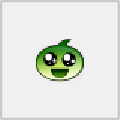






 SunlitGreen Photo Manager(相片管理工具) V2.6.0 官方版
SunlitGreen Photo Manager(相片管理工具) V2.6.0 官方版
 洛蕾塔未加密补丁 V1.1.8 免费版
洛蕾塔未加密补丁 V1.1.8 免费版
 win11中文版下载,win11最新正式版
win11中文版下载,win11最新正式版
 ArchiCAD21(二维三维建模工具) 官方版
ArchiCAD21(二维三维建模工具) 官方版
 Qalculate!(多功能计算器) V4.7.0 绿色免费版
Qalculate!(多功能计算器) V4.7.0 绿色免费版
 极乐迪斯科修改器v20210413一休大师版
极乐迪斯科修改器v20210413一休大师版
 微选座 V1.0.0 官方版
微选座 V1.0.0 官方版
 XMind2024激活补丁 V24.X 绿色免费版
XMind2024激活补丁 V24.X 绿色免费版
 Gihosoft TubeGet8破解版 V8.9.76 免费注册码版
Gihosoft TubeGet8破解版 V8.9.76 免费注册码版
 歌词适配电脑版(最新版)
歌词适配电脑版(最新版)
 视频下载器吾爱破解版 V1.2.101.544 最新免费版
视频下载器吾爱破解版 V1.2.101.544 最新免费版
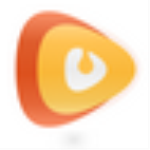 VidJuice UniTubev3.7.5破解版
VidJuice UniTubev3.7.5破解版
 Udown(网盘不限速下载工具) V1.1.2 绿色版
Udown(网盘不限速下载工具) V1.1.2 绿色版
 zxxk downloader(学科网免费下载器) V1.0 绿色免费版
zxxk downloader(学科网免费下载器) V1.0 绿色免费版
 Gihosoft TubeGet Pro(YouTube视频下载)v6.3.4破解版(附注册码)
Gihosoft TubeGet Pro(YouTube视频下载)v6.3.4破解版(附注册码)
 文件蜈蚣下载器破解版 V2.02 绿色免安装版
文件蜈蚣下载器破解版 V2.02 绿色免安装版